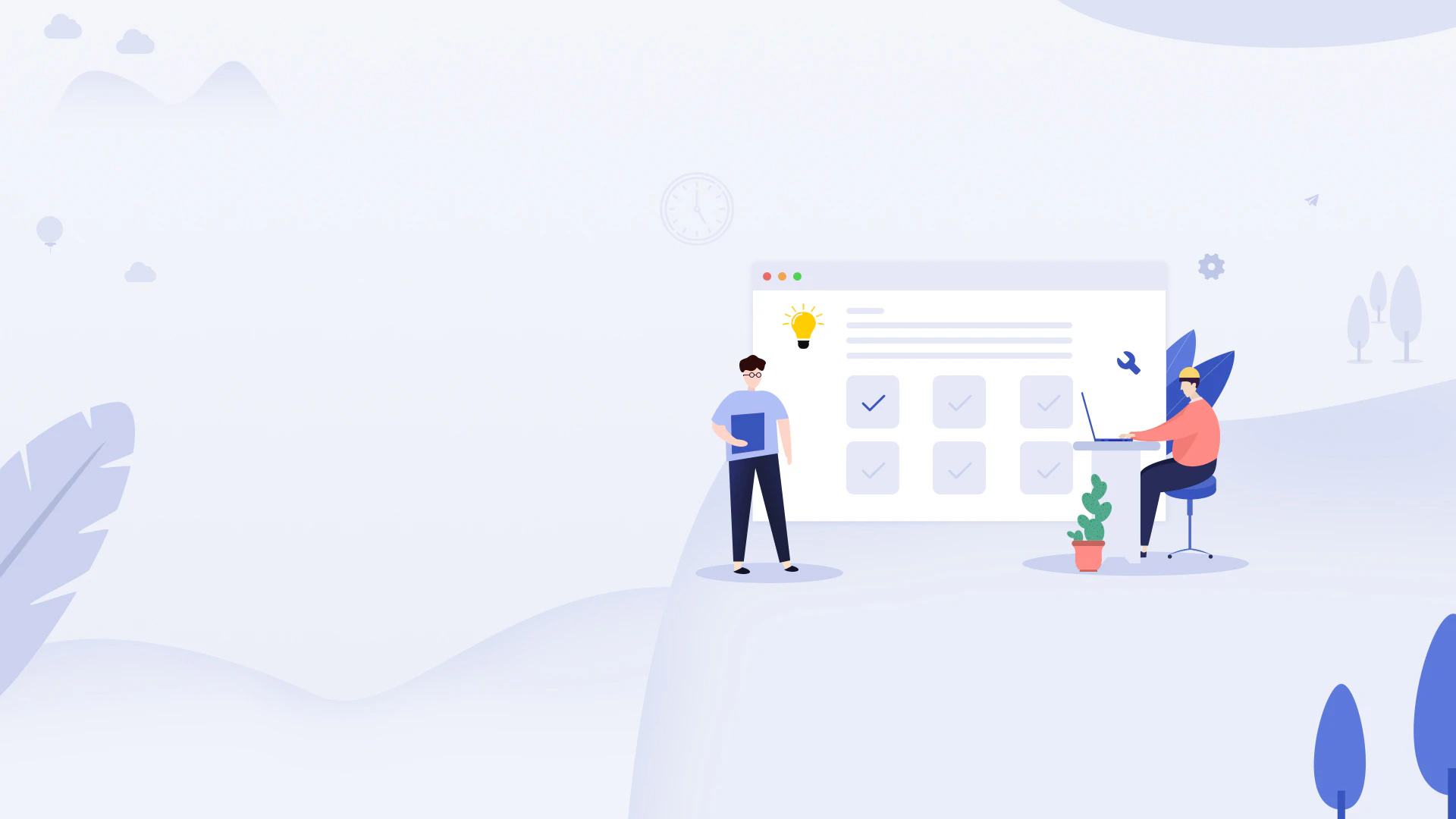
TuneBoto
サポートセンターへようこそ

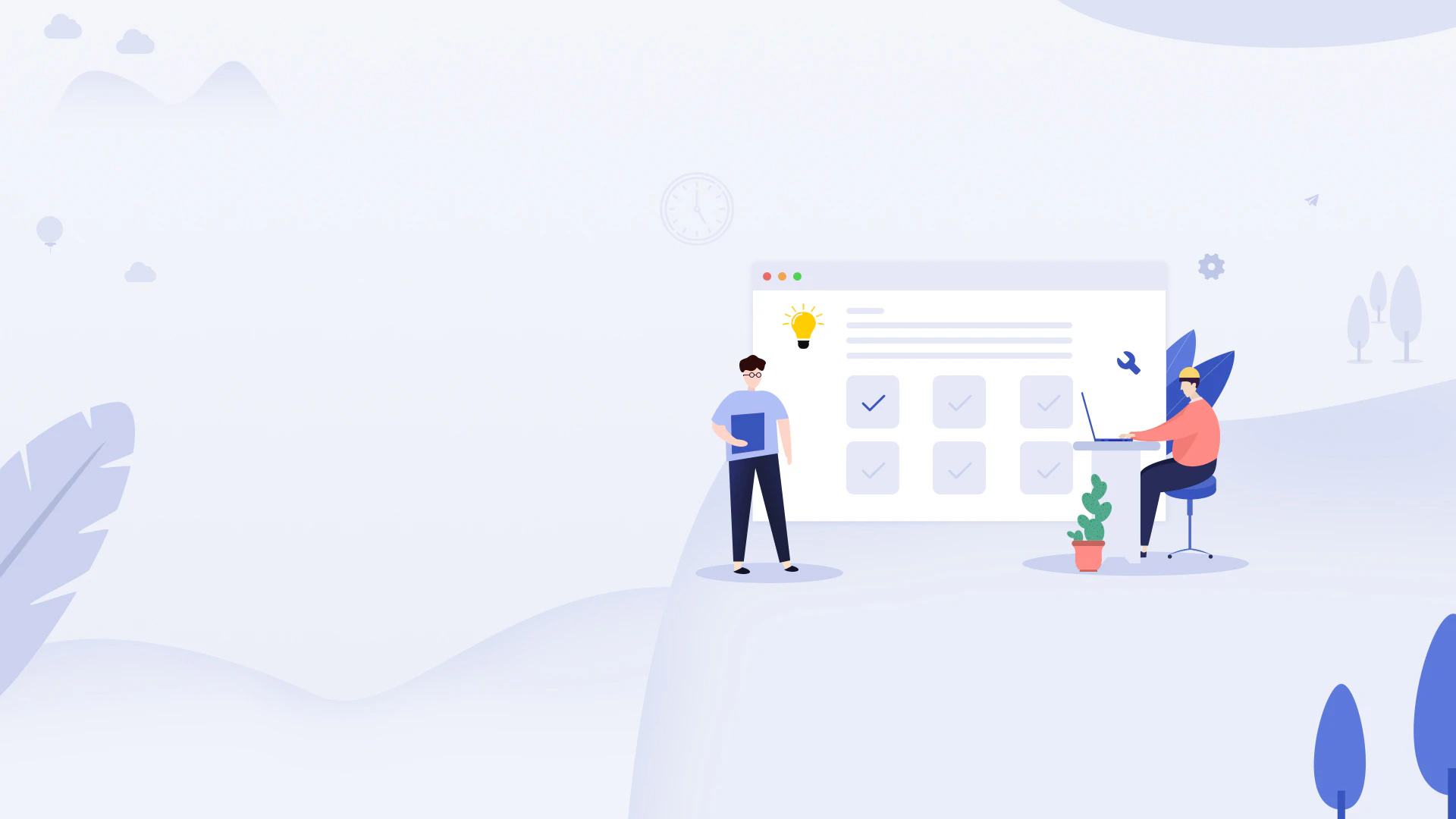

下記のパスからファイルを全部削除した後、公式サイトから再インストールしてください。
Windows:C:\ユーザー\<ユーザー名>\AppData\Roaming\<プログラム名>\
macOS:/Users/<ユーザー名>/Library/Application Support/<プログラム名>/
※注:
①AppDataフォルダが見当たらない場合、エクスプローラーを開き、上部のメニューバーから「表示」を選択して、「隠しファイル」にチェックを入れてください。
②Libraryフォルダは通常隠れているので、Finderでアクセスするには Command + Shift + G を押して、パスを直接入力する必要があります。
それでも解決しない場合、以下の情報を添付してサポートチームまでご連絡ください。
①エラーメッセージが表示されるスクリーンショット。
②下記のパスにおけるログファイル。
Windows:C:\ユーザー\<ユーザー名>\AppData\Roaming\<プログラム名.installer>\
macOS:/Users/<ユーザー名>/Library/Logs/<プログラム名.installer>/
はい、TuneBoto の全ての製品が無料で体験できます。ただし、体験版には、曲ごと3分しか変換できない制限がかかっています。3分の試用制限を解除するには、製品版を購入して、ライセンスキー登録を行う必要があります。製品版の購入はこちら>>
体験版からライセンスキー登録を行えば、製品版になります。TuneBoto を起動して、メイン画面の右上隅にあるキーのようなマークをクリックして、購入されるライセンス情報を入力すれば、製品版の全機能をご利用いただけます。
はい、サブスクリプション中に無料の技術サポートとアップデートを提供しております。
ご意見、ご不明の点などありましたら、お気軽にサポートチームまでご連絡ください。24時間メールサポートの受付をおこなっています。
返金保証期間以内で、間違った製品のご注文をキャンセル可能です。正しい製品を購入してから、間違った製品と正しい製品のご注文番号を提供してサポートチームまで連絡してください。
申し訳ございませんが、バンドルを購入された場合、バンドル中の単品は返金できません。正しい製品をご購入になってから、注文情報を送ってください。バンドルの返金が対応できます。
購入後、ライセンスキーはご記入いただいたメールアドレス宛に自動発行されますので、キャリアメール(@docomo.ne.jp、@ezweb.ne.jp、@i.softbank.jp など)をご利用の場合は、お手数ですが、弊社サポートからのメールを受信可能なようにあらかじめ設定をお願いいたします。あるいは、メールでサポートチーム support.jp#anvsoft.com(#の代わりに@を使う)にご連絡ください。